Shao Chieh Loによって公開され、Stella TranとShao Chieh Loによって2020年8月25日に更新されました。
動画コンテンツにキャプションを追加することは、アクセシビリティとSEOの面で観客とコンテンツクリエイターの両方に多くの利点を持っていますが、動画のキャプション担当者として、私たちは皆、キャプションを作成するプロセスは必ずしも容易ではないことを知っています。
ニーズや作業スタイルに最適な字幕ツールを選択することで、短時間で字幕や字幕を完成させるための労力とエネルギーを大幅に節約できます。
オンラインで利用可能な無料のキャプションと字幕ツールのかなりの数がありますが、無料で滞在する多くはありません。 これは、イライラする経験とキャプションツールを選択するときに注意すべき何かをすることができます。 新しい字幕ツールがペイウォールの背後にあるため、字幕ワークフローを変更し、別の字幕エディタのインとアウトを学習するプロセスをやり直す必要が そのため、基準の一部として、リストを少なくとも1年間無料で使用されている信頼できるツールに限定しました。 無料ユーザーが利用できる最高の無料字幕ツールオプションを研究する時間を作るのは難しいかもしれないことを知っているので、私たちはあなたが
クローズドキャプションとトランスクリプションを効率的に作成する方法
この記事では、ビデオキャプションツールと機械転写ツールをレビューしました。
各レビューには、それぞれの利点と欠点の要約が含まれており、探している機能を備えているキャプションツールをすばやく決定するのに役立ちます。 そして、それはあなたのワークフローに以下の二つの字幕ツールを使用することにしたことになるかもしれません。
必要な字幕ファイル形式に応じて、あるツールを使用して字幕や字幕を作成し、次に別のアプリを使用してファイル形式を別のファイル形式に変換 あなたのビデオキャプションのニーズが何であれ、私たちはあなたのキャプションプロセスを可能な限り効率的にするのに役立つ最高の無料のキャプ
始める前にもう一つのポイント。 私たちはクローズドキャプションツールに焦点を当てているので、クローズドキャプションとオープンキャプション クローズドキャプションは、ビデオを見ながらそれらをオンまたはオフにすることができますことを意味します。 開いているキャプションは実際のビデオに追加され、非表示にすることはできません。 クローズドキャプションは、一般的に、SEOの面で視聴者とコンテンツ制作者の両方にとってより有益ですが、オープンキャプションとクローズドキャプションの両方がアクセシビリティに最適です。 オープンキャプションは、あなたの聴衆のほとんどがミュート音であなたのビデオを見ている知っている場合は特に、オンラインビデオのために良 より多くの情報のための記事の終わりに私達の議論から点検しなさい。
そして今、それ以上の騒ぎなしで…
11ビデオキャプションと字幕のための無料ツール
あなたは興味のあるトピックや特定のツールレビューにジャンプす
キャプションとトランスクリプションを効率的に作成する方法
- トランスクリプションツール
- Google Doc Voice-typing(Soundflowerと組み合わせて)
- Otter。愛
- クローズドキャプションプラットフォームと字幕エディタ(ブラウザベース)
- Amara字幕エディタ
- YouTube自動字幕
- 字幕馬
- Subly
- クローズドキャプションソフトと字幕メーカー(ダウンロード必須)
- Aegisubs
- VisualSubSync
- Jubler
- DivXLand
- AHD字幕メーカー
- クローズドキャプションとオープンキャプション
- オープン/クローズキャプションの長所と短所の概要
- 一般的なクローズドキャプション形式
クローズドキャプション/字幕には、音声をテキストに変換することと、ビデオに合わせてテキストを同期することの2つのプロセスがあります。 テキストをビデオタイムラインに同期すると、テキストがキャプションと字幕になります。 最初のプロセスは、転写として知られており、あなたのビデオで開始するスクリプトを持っていなかった場合に行うことができます何かです。 話し言葉からの転写は、あなたが持っているどのように多くのビデオに応じて時間がかかることができます。
短い1-3分のビデオがある場合は、最初に別々に転写するのではなく、字幕エディタ内のキャプションに音声を転写する方が簡単かもしれません。 今のところ、あなたが長いビデオを持っている場合には、いくつかの無料の転写ツールのレビューから始めましょう。
無料の機械転写ツール
ビデオやオーディオ用のオンライン無料の機械転写ツールがたくさんありますが、その多くは完全なソフトウェアアプリやプロ; 彼らはあなたがすべての三つの単語を修正する必要がありますポイントに不正確なことができます。 それはあなたのキャプションプロセスを容易にするのに役立ちません。
いくつかの認識可能な名前に加えて、より基本的な無料のビデオ転写ツールのいくつかを試した後、我々はあなたが修正を行うあまりにも多くの時間を費 (ADA準拠を満たすためには、キャプションの精度が99%である必要があります)。
Google Docs Voice-typing(Soundflowerと組み合わせて)
何ですか? Googleドキュメントは、内蔵の音声入力ツールを持っていますか? はい、それはあります。 そして、それはオンライン無料の音声入力ツールのほとんどに比べてかなり正確です。 この方法を使用してDIYのビットがありますが、結果はまだ私たちがオンラインで見つけた他のものよりも優れています。
始めるのは簡単です。
ツールを選択->音声入力…->マイクアイコンの上にあるドロップダウンメニューを使用して言語とアクセントを選択->ビデオやオーディオを再生する前にマイクアイコンを押してください。
ただし、マイク入力を使用してビデオのトランスクリプションを音声入力する精度は、周囲のノイズの影響を受ける可能性があります。 あなたの周りに明らかなノイズ源がない場合でも、音の入力と出力の余分なプロセスは、まだあなたの転写の精度を低下させます。
この問題を回避する1つの方法は、Soundflowerを使用して直接サウンド出力と入力を作成することです。 次のビデオでは、Soundflowerと一緒にGoogleドキュメントの音声入力を使用する方法を示しています。
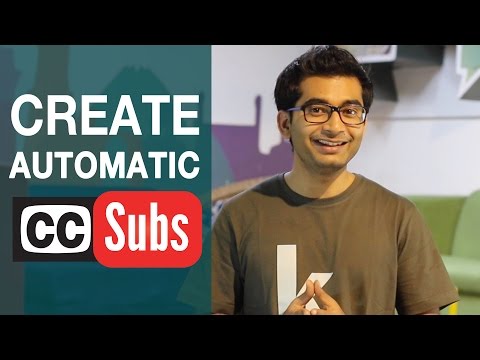
Google Docsの音声入力ツールを使用するもう一つの欠点は、文章間の転写を停止することがあるため、転写を維持するために録音アイコンを再ヒットする必要があることです。 ただし、Soundflower出力を使用している場合、デフォルトでは出力音が聞こえないため、転写の進行状況を監視することが困難になります。 これを回避するには、SOUNDFLOWERと内蔵のサウンド出力の両方を含むようにMIDI出力を作成することができます。 あなたがこれをやったら、音を聞くと同時にSoundflower出力を持つことができるようになります。
利点の概要
- 完全に無料
- ダウンロードは必要ありません(直接サウンドアウト/入力を作成するためにSoundflowerをダウンロードしたいかもしれませんが)
- まともな確度(約85%正確な結果)
- 複数の言語とアクセントをサポート
欠点
- 転写中に録音アイコンを数回再ヒットする必要がある場合があります
Otter.ai
カワウソ。aiは、あなたのブラウザで使用できる洗練された、近代的なアプリであり、無料のユーザーのための信じられないほど寛大です。 各無料アカウントには、毎月600分の高品質でプロのAIマシンの転写が取得されます。 出力は、オンラインで入手可能な機械転写ツールのほとんどと比較して非常に正確です。
Otter.aiのソフトウェアは、それが声を識別し、不要なノイズを取り除くことができるということです。 Otterを使用して、バックグラウンドで音楽が再生されているビデオからトランスクリプトを生成した後、後で行う必要があったのは、人々の名前を修正し、
Otter.ai 転写プロセスを監視したり、ソフトウェアをダウンロードしたりする必要はありません。 ちょうどあなたのオーディオまたはビデオファイルをアップロードし、オーディオ処理があなたのために開始されます。 私たちの好きなものの一つについてOtter.ai それは微妙な話すことでどれだけ正確であるかです。 これは、一時停止、文の終わり、および質問と文の違いを拾うことができます。
私たちはまた、非常に感銘を受けてきましたOtter.aiのシンプルなインターフェイス。 サインアップし、ビデオをアップロードし、転写を開始するのに1分もかかりませんでした。 それが終わったら、それが検討の準備ができていることを告げる電子メールを得る。

利点の概要
- 600 プロのAIマシン転写無料の毎月の分
- 非常に正確な(約97%の精度)
- それは時限テキスト
- 非常に使いやすい
欠点
- 無料版では、TXTのダウンロー 編集者を選ぶために読んで下さい。
無料のオンラインクローズドキャプションプラットフォームと字幕エディタ
クローズドキャプションツールについては、オンラインプラットフォームから始 ウェブサイトにアクセスしてログインし、オンラインでビデオにキャプション/字幕を追加し、アプリから直接結果を公開/ダウンロードすることがで
以下のすべてのツールを使用すると、キャプションエディタとしてオンラインビデオにクローズドキャプション/字幕を追加できますが、その中には、ユーチューブや他のストリーミングサービスにキャプションを直接同期したり、他の人と協力したりするオプションなどの追加機能があります。 各キャプションツールのレビューでは、あなたに合ったものを選ぶのに役立つそれぞれの利点と欠点の要約を見つけることができます。
Amara Subtitle Editor
Amaraは、オンラインで最も強力で直感的な字幕エディタの一つであり、それはまだ利用可能な無料版と周りのいくつかのクラウドベースの字幕 実際には、アマラは十年以上の周りされています。 その使命は、ビデオに字幕やクローズドキャプションを追加することで、人々がより多くのビデオコンテンツにアクセ
Amaraを使用すると、字幕の経験を持たずにすぐに字幕を開始することができ、チュートリアルを見る必要はありません(必要な場合を除き、以下のAmaraプラッ
Amaraはまた、再生中にビデオに字幕を同期するために上下矢印キーを使用するなど、多くのキーボードショートカットで多くの時間を節約します。 初心者や専門家のためのさまざまな再生モードもあり、ビデオは快適な速度で再生されます。
この同期段階では、Amaraは自動的にクローズドキャプションの字幕にタイムコードを追加します。 これは、再生のために適切にフォーマットされたタイムコードを持つファイルが必要な場合に重要です。
より高度なユーザーのために、Amaraは手動ステップを削減し、時間を節約するためにまだ素晴らしいです。 エディタの同期モードでは、字幕の編集を有効にしたり、タイムライン上でタイムコードを視覚的に直接変更したりすることができます。
Amaraにはビデオプレーヤーが内蔵されているので、ビデオを見て、字幕を作成して字幕を再生しながら視覚的なコンテキストを持つことができます。
amaraのもう一つの大きなプラスは、キャプションや字幕の作成が完了したら、YouTubeやVimeoアカウントをAmaraに接続すると、アカウントから元の動画に字幕を直
開始するには、Amaraの字幕作成ページに移動し、”ビデオを字幕”までスクロールして、ビデオのリンクを貼り付けます。 「開始」をクリックしたら、画面上の「新しい言語を追加」をクリックし、指示に従ってキャプションを開始します。 あなたが完了したら、それを公開!
ここでは、アマラの字幕エディタの二分間のデモです。

自分のビデオのために複数の言語を持っているしたい人のために、あなたはAmaraプラットフォーム上で作業を続けることができます。 元の言語のキャプションが作成されたら、ビデオページに戻り、[新しい言語を追加]をクリックします。 あなたの言語を選択した後、あなたはあなたの翻訳を置くために新しい字幕列を持つことになります。
より多くの言語を持つより多くの人々に到達したいですか? Amaraはまた共同のキャプションおよび翻訳を可能にする。 TEDやUdacityのような有名な組織は、毎日Amaraを使用してビデオにキャプションを付けています。 Amaraの無料版を使用している場合は、公開後、ボランティアの字幕担当者がビデオをより多くの言語に翻訳して、より良いローカライズを支援できます。 別の字幕エディタを使用して字幕を作成しても、異なる言語で字幕に複数の字幕を作成する手助けが必要な場合は、ボランティアコミュニティが
Amaraの無料字幕プラットフォームについてのもう一つのクールなことは、彼らがすべてのユーザーに技術サポートを提供し、人々が提案を提供し、質問をし、お互いを助
: 共同作業者やチームを管理したり、プライベートワークスペースを持つことができるようにしたい場合は、Amara Enterprise platformの使用を検討することができます。 さらに、字幕を自分でやりたくない場合は、Amara on Demandの手頃な価格の字幕サービスを使用して、プロの字幕担当者や翻訳者にビデオにキャプションを付けて、ターゲット言語に翻訳させることもできます。
特典の概要
- 完全に無料
- ダウンロードは必要ありません
- 多くの異なる言語をサポートしています
- 直接ダウンロード/アップロードの余分な手順なし
- 直接YouTubeやVimeoと字幕を同期(あなたがチャンネルを所有している場合)
- 視覚的にタイムライン上のキャプションのタイムスタンプバーを移動/トリム/調整
- 組み込みのリビジョンとアクティビティ履歴を比較し、進捗状況を監視する
- ステップバイステップのプロンプトで直感的なインターフェイスとワークフ キャプション
- 他の人と共同で字幕を作成するのが簡単
- キャプション/翻訳結果を共有するのが簡単
- キャプション後の共同翻訳が簡単
欠点
- ビデオを直接アップロードすることはできません(ただし、直接アップロードを許可するには、通常、ビデオのサイズ/長さに上限があ)
エクスポート
以下の字幕形式をエクスポートできます。 ここに表示されていないものが必要な場合は、Amaraのヘルプチームに連絡してください。
- .dfxp,.srt,.ssa、。sbv、.txt、または。vtt
YouTube自動字幕
動画が英語、オランダ語、フランス語、ドイツ語、イタリア語、日本語、韓国語、ポルトガル語、ロシア語、スペイン語で録画されている場合、YouTube自動字幕字幕ジェネレータはあなたに多くの時間を節約することができます。 精度は、オーディオの明快さに応じて常に素晴らしいではありませんが、自動同期はかなり良いです。
YouTubeの機械生成字幕の欠点は、彼らが常にあなたにオプションを与えていないということです。 動画をアップロードすると、YouTubeは自動的に動画にbgmやノイズが含まれているかどうかを検出します。 それがそれを見つけた場合、それはあなたがあなたのキャプションのために低品質の出力を使用したくないので、それはあなたに自動字幕を追加す”)
だから、YouTubeのマシン生成キャプション機能を使用すると、あなたの最善の策は、スピーカーの明確なオーディオ、ない背景音楽、およびノイズを持っていない 動画が英語の場合は、動画のアップロード時に自動キャプションが開始されます。 しかし、あなたのビデオが上記の他の言語である場合は、ビデオ編集ページに行くことができます->字幕またはCC->新しい字幕またはCCを追加し、要求に応じて字幕を作成するための指示に従ってください->公開してダウンロードする前にキャプションを確認して編集してください。
次のビデオは、YouTubeでキャプションを編集してダウンロードする方法を示しています:

特典の概要
- 完全に無料
- タイムラインの対応する位置にキャプションの自動同期
- 共同作業が簡単(コミュニティ貢献のためにビデオを有効にし、視聴者)
欠点
- 執筆時点では、英語、オランダ語、フランス語、ドイツ語、イタリア語、日本語、韓国語、ポルトガル語、ロシア語、スペイン語でのみ利用可能
- は動作しません。 動画に背景ノイズや音楽がある
- ユーザーフレンドリーではない
エクスポート
- あなただけのダウンロードができます。sbv公開前
- 公開後もダウンロードできます。vtt、。srt
Subtitle Horse
Subtitle Horseエディタ内でビデオを転写するためのスムーズなワークフローを見つけるのは難しかったですが、開発者はかなり定期的に改善に取り組 当分の間、我々はあなたがあなたのキャプションのニーズに字幕馬を選択した場合は、アップロードした転写テキストファイルから始めることをお勧め
Subtitle Horseについて気に入ったことの一つは、インターフェイスで書体オプションが利用可能であるため、テキストの周りにアスタリスクを置くなどの特別なキーコンボを知らなくても太字や斜体を追加できることです。
サブタイトル馬を使用して、プロジェクトを完了する時間がない場合は、あなたの仕事を失うことはありませんので、プロジェクトファイルとし あなたがしなければならないのは、ビデオのURLを追加し、作業を継続するためにエディタでプロジェクトファイルをアップロードするだけです。
利点の概要
- 完全に無料
- ログインは必要ありません
- 内蔵のビデオプレーヤーと視覚的なコンテキストを持っています
欠点
- ユーザーフレンドリーではありません
- あなたは直接ビデオをアップロードすることはできません(ただし、注意してください直接アップロードを許可するプラットフォームは、通常、ビデオのサイズ/長さに上限があります)
- 現在タイムラインで再生されているキャプションの編集を開始できません
エクスポート
- .vtt、。srt,.xml、.———csv、SttXML、または。txt
Subly

クラウドベースのプラットフォームで字幕を編集したいが、Youtube、Vimeo、または他のサードパーティのビデオホスティングサイトに動画をアップロードしたくない場合は、Sublyがあなたに適しているかもしれません。 Sublyは、直感的でユーザーフレンドリーなドラッグアンドドロップ機能を使用して、自分のプラットフォームに直接ビデオをアップロードするだけでなく、オンラ
Youtubeのように、彼らはまた、自動的にあなたのビデオを転写し、あなたのビデオの対応するタイムラインにそれらのキャプションを一致させるAI生成 また、スタイルエディタを使用して、字幕やキャプションのスタイルと位置を変更することもできます。
このツールのクールな点は、Youtubeよりも多くの言語の自動転写をサポートしていることです。 私は英語と北京語を試してみましたが、彼らは両方ともきちんと正確です。
それは非常に使いやすく、インターフェイスとワークフローは非常に直感的で、プロンプトに従って、キャプションや字幕を追加したいビデオをアップロー
編集が終了したら、字幕/キャプション付きのビデオをダウンロードするか、SRTまたはTXTファイルをダウンロードできます。
最初のオプションを選択すると、字幕はビデオに直接ハードコードされたオープンキャプションになり、ビデオにサブリーウォーターマークがあります。
Sublyは非常にクールであり、あなたが同じ言語の字幕を始めるために多くの時間を節約することができます。 ただし、他の字幕担当者や翻訳者と協力してチームプロジェクトや複数の言語の字幕や字幕で作業することはできません。
そのため、このツールを使用して字幕プロセスを開始した場合でも、Amaraに動画をアップロードし、多言語翻訳や共同字幕にコミュニティを利用することをお勧めします。 また、Amara On Demandのサービスを利用して、ビデオを複数の言語で翻訳してキャプションすることもできます。
利点の概要
- 無料版が利用可能
- Al生成された同じ言語字幕を提供
- タイムラインの対応する位置にキャプションの自動同期
- 直感的でユー欠点
- 結果の動画に自動的に透かしを入れる
- オンラインコミュニティとの共同作業ができない
- ビデオに背景ノイズや音楽がある場合、機能し
エクスポート
- SRT、TXT、ダウンロードビデオ(オープンキャプションと透かし付き)。
無料の字幕ソフトと字幕メーカー(ダウンロードが必要)
以下の字幕ソフトは、字幕の作業を開始する前にソフトウェアをダウンロードする必要があります。 これは、動画をアップロードせずにキャプションで作業する場合に必要なものかもしれません。 あなたのニーズに合った最高の字幕ソフトウェアと字幕メーカーを見つけるために読んでください。
Aegisubs
Aegisubsは無料でオープンソースです。 それはあなたのキャプションのフォントファミリ、サイズ、および色を設計するための柔軟性の多くを提供します。 私たちは、無料のクラウドベースの字幕編集者の多くは、あなたがそれを行うことができますことを見つ Aegisubsでは、キャプションの輪郭を描き、回転させることもできるので、柔軟性がほとんどありません(それが非常に読みやすいかどうかはわかりませんか? 彼らはインターフェイスを介して画面のどの部分に表示されるべき場所)あなたも決めることができます。
クローズドキャプションメーカーとしてのAegisubsの大きな特徴の一つは、ビデオの一部を再生するのに役立つ視覚的なオーディオ波形を含めることです。 オーディオウェーブをズームインまたはズームアウトして、キャプションのタイムスタンプをより適切にターゲットにすることができます。 ただし、この機能は純粋に再生用です。 この関数を使用して、選択したタイムスタンプを持つキャプションを直接作成することはできません。
動画をチェックしてAegisubsがどのように動作するかを確認してください。

利点の概要
- 完全に無料
- フォントファミリ、サイズ、色、アウトラインを設定し、インターフェイスでキャプションを回転させることができます
- キャプションがビデオに表示される場所を決定する柔軟性がたくさんあります
- あなたがキャプションしている間に再生するためにオーディオの特定の部分をターゲットにするのに役立つ視覚的なオーディオ波形を持っています
欠点
- ダウンロードが必要
- 再生中に編集することはできません、時にはあなたはどのaudiowaveを確認する必要があります それを数回再生することにより、どの字幕にリンクする必要があります
- キャプションのタイムスタンプを追加することは非常に面倒です
- キーボー
- .お尻、。stl,.アンコール、。サブ、。srt,.ssa、。ttxt,.txt
VisualSubSync
VisualSubSyncは、視覚化されたオーディオ波形を備えた別のクローズドキャプションメーカーのソフトウェアであり、波形を使用することを好む人のために また、視覚的なコンテキストのためのビデオが含まれているので、あなたはまだあなたのキャプションに説明テキストを追加することができます。 Aegisubsとは異なり、VisualSubSyncは、波形を選択し、その特定のタイムスタンプで直接キャプションを作成できるようにする時間節約オプションを持っていません。 あなたがしなければならないのは、右クリック->字幕を作成することだけです。 私たちの意見では、これははるかに便利なワークフローです。 また、キャプションのタイムスタンプをより適切にターゲットにするために、オーディオ波のズームインとズームアウトすることもできます。
ビデオを見て、VisualSubSyncが動作していることを確認します。

利点の概要
- 完全に無料
- 直感的な
- 視覚的なオーディオ波形は、オーディオの特定の部分をターゲットにするのに役立ちます
- 選択した波形のタイムスタンプに直接キャプションを追加
- ダウンロードが必要
- mac用のosバージョンがありません
- 他の人と協力するのが難しい
- .srt,.キュー、。csv、.txt、.お尻、。ssa
- 完全に無料
- Mac用のOSバージョンを持っています
- 視覚的なコンテキストのためのビデオを示しています
- フォントファミリ、サイズ、色、およ選択した波形
- ダウンロードが必要
- 他の人とのコラボレーションが困難
- .srt,.csv、.txt、.お尻、。ssa、。stl,.サブ、。xml、.dfxp
- 完全に無料
- ビデオの再生中にタイムラインに字幕を挿入し、その特定のタイムコードに字幕を同期することができます
- あなたのキャプションがどのように見えるかを見ることができます
- ダウンロードが必要
- mac用のosバージョンはありません
- タイムラインにキャプションバーがないため、タイムラインに挿入した後にタイムライン上のキャプションの位置を調整するのは難しい
いくつかの欠点
エクスポート
Jubler
Jublerのインターフェイスと機能はAegisubsに似ており、視覚的なオーディオ波形を選択して特定のタイムスタンプで直接キャプションを作成できるという利点
VisualSubSyncと比較して、主な違いは、JublerはMac用のOSバージョンを持っており、キャプションのフォントファミリ、サイズ、色、アウトラインを選択する柔軟性が高 Jublerはまた、ビデオタイムライン上の視覚的なキャプションバーを提示しますが、それは純粋にプレゼンテーショ; これらのキャプションバーを使用して、キャプションのタイムコードを移動/トリム/調整することはできません。
チュートリアルについては、以下を見てください:

利点の概要
エクスポート
DivXLand Media Subtitler
二つの別々の作業セッションであなたの転写とビデオの同期を行いたい場合は、DivXLand Media Subtitlerは非常に役立ちます。
開始する前に、2つのファイルを準備する必要があります:完全な転写が保存されています。txtとビデオファイル。 次に、ビデオの再生中に[適用]ボタンを押すだけで同期を開始します。 また、あなたのキャプションがビデオ上でどのように見えるかを見ることができます。
次のビデオはそれを行う方法を示しています。

利点の概要
欠点
エクスポート
- .srt,.csv、.txt、.お尻、。ssa、。stl,.サブ、。xml、.dfxp…その他
AHD Subtitles Maker
AHD Subtitles Makerは、ビデオタイムライン上で直接キャプション(タイムスタンプバーとして視覚化)を移動/トリム/調整することができる別のキャプ また、キャプションのスタイルを比較的柔軟に設定し、さまざまなエクスポート形式をサポートしています。
利点の概要
- 完全に無料
- フォントファミリ、サイズ、色、およびアウトラインを設定するための柔軟性。
- ビデオタイムライン上のタイムスタンプバーでキャプションを視覚的に移動/トリム/調整
欠点
- ダウンロードが必要
- Mac用のOSバージョンがない
輸出
- .srt,.csv、.txt、.お尻、。ssa、。stl,.サブ、。xml、.dfxp…および多く
クローズドキャプションとオープンキャプション
この記事では、クローズドキャプションツールに焦点を当てました。 彼らは非常に異なる技術によって供給され、それぞれ異なる利点を提供しているので、クローズドとオープンキャプションの間に重要な区別があ オープンキャプション(画面から非表示にできないキャプション)は、一つの言語しか使用していない場合に最適ですが、ビデオが国際的に配布されてい どのように画面上の10の言語に合わせて、まだ見るためのビデオを持っていますか?
以下の短いビデオでは、クローズドキャプションとオープンキャプションの違いについて面白い説明をしています。

また、オープンキャプションと比較したクローズドキャプションの相対的な利点を要約するために、以下の表を提供しています。
オープン/クローズドキャプションの長所と短所の概要
字幕 字幕 字幕 字幕 字幕 字幕 長所 - 字幕をリクエストせずにオーディエンスにプッシュすることができます
- ソフトウェアによっては、通常、字幕のスタイルと外観に柔軟性があります
- クローズドキャプションをサポートしていないオンライン環境で字幕を表示したり、音声をミュートしてビデオを開始したりすることができます
- 視聴者は、キャプションが表示されるかどうかを決定することができます
- 複数の言語を含めることが容易
- 異なるビデオプラットフォームへの同期やアップロードが容易
- キャプションから派生コンテンツを作成しやすく
- 公開またはエクスポートされた後にキャプションを変更または修正しやすく
- SEOの目的に有益
短所 - 複数の言語を含めるのが難しい
- は検索エンジンで読むことができないので、SEOに直接利益をもたらすことはありません
- キャプションのスタイルと外観の柔軟性が低い
- 一部のオンラインプラットフォームでは、クローズドキャプションをサポートしていません(ただし、)
今、あなたはクローズドキャプションとオープンキャプションの違いを知っていますが、キャプションと字幕の違いは何ですか? それとも、彼らは同じことのためだけに異なる言葉ですか? Amaraの製品スペシャリストであるAllison氏は、この概念を記事”字幕とキャプション:違いは何ですか?”
もちろん、オープンキャプションが必要であり、一つの言語でのみ使用されることを確実に知っていることは必然的にあります。 あなたが開いているキャプションを作成することを可能にする一つの無料の字幕ツールはKapwingです。 それは使いやすく、あなたがダウンロードした任意のビデオURLに開いているキャプションを追加することができます。 私たちは、長い時間のために周りされていないキャプションのアプリをお勧めしたくないことを前に述べたが、Kapwingは、我々はそれを知っている唯一のwebベース Kapwingはこの記事の執筆時点では無料ですが、長期的には無料のままであるかどうかはわかりません。
字幕プロセスを簡単にすることについての記事は、クローズドキャプションのファイル形式を超えずに完全ではありません。 私たちのブログ記事をチェックしてください”私はどのような字幕形式を使用すべきですか?”どの形式が必要なのかを調べるには。 クイックリファレンスとして、最も一般的なものを以下にリストしました。
一般的なキャプションフォーマット
- PGS(BluRay)
- VOB(DVD)
- SubRip(.srt)(ほとんどのビデオプレーヤーでサポートされている最も一般的な字幕形式)
- WebVTT(.vtt)
- サブステーションアルファ(.ssa)(SSA、サブステーションアルファ字幕フォーマット)
- YouTube字幕(.sbv)
- json)
- TTML(.dfxp)((Timed Text Markup Language,subtitles in an XML file))(DFXP(Distribution Format Exchange Profile format))
- SCC(scenarist Closed Captions,for a western languages)
- CAP(Videotron Lambda captions)
- MicroDVD(.サブ)
私たちが逃した素晴らしい無料のキャプションツールはありますか?
そこにそれがあります! 私たちは、利用可能な最高の字幕と字幕ツールをコンパイルするために一緒に私たちのチームを持って来ました。 しかし、私たちはあなたの意見を聞きたいと思います!これまでに読んだことがあり、他の無料の字幕/字幕ツールを試してみましたが、あなたが便利だと思った場合は、お知らせください! それ以外の場合は、私たちがリストされているこれらのツールを使用して、あなたがそれらを最大限に活用する方法に私たちとあなたの経験を共有!